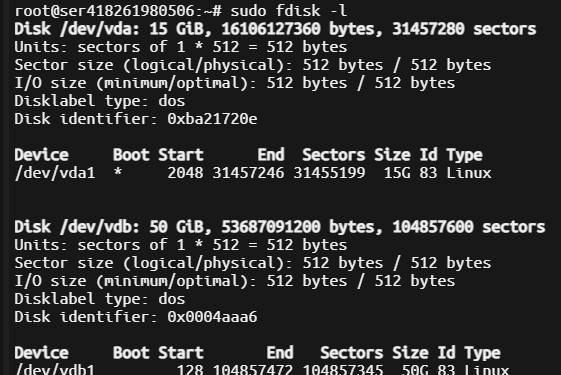找到
5
篇与
Linux
相关的结果
-
 Centos7操作系统挂载新硬盘 Centos7操作系统挂载新硬盘 1.查看系统是否检测到新的硬盘设备 lsblk 或者: ls /dev/ |grep sd linux 中所有外设都会在/dev/这个目录下,对应一个文件,其中第一块硬盘是vda,第二块硬盘是vdb,第三块硬盘是vdc。其中vda1,表示该硬盘的第一个分区。 fdisk -l 可以查看各个硬盘和分区的大小 2.给新的硬盘分区 #具体哪个硬盘,得看你新加的是哪个,一般第二个就是vdb fdisk /dev/vdb 一般新建一个分区的输入n ,分区的类型选p 然后选分区起始扇区和结尾扇区。分配完成后,输入w 保存 3.设置分区格式 给分区设置xfs格式 mkfs.xfs -f /dev/vdb1 4.临时挂载 先创建目录,再将分区挂载到目录上。临时挂载重启后需要重新挂载 mkdir /mnt/mydisk mount -t xfs /dev/vdb1 /mnt/mydisk 5.永久挂载 修改系统挂载硬盘的文件,其中0 0 表示在在开机时不对分区进行检查 vim /etc/fstab 或者 vi /etc/fstab 添加以下配置 /dev/vdb1 /mnt/mydisk ext4 defaults 0 0 然后按w保存 或者这个更快,一路回车就行 lsblk 注意以下的 **/mnt/data ** 是挂载的路径,可以你自己修改 sudo mkdir -p /mnt/data sudo mount /dev/vdb1 /mnt/data df -h vi /etc/fstab 随便找一行空白行插入以下代码 /dev/vdb1 /mnt/data ext4 defaults 0 0
Centos7操作系统挂载新硬盘 Centos7操作系统挂载新硬盘 1.查看系统是否检测到新的硬盘设备 lsblk 或者: ls /dev/ |grep sd linux 中所有外设都会在/dev/这个目录下,对应一个文件,其中第一块硬盘是vda,第二块硬盘是vdb,第三块硬盘是vdc。其中vda1,表示该硬盘的第一个分区。 fdisk -l 可以查看各个硬盘和分区的大小 2.给新的硬盘分区 #具体哪个硬盘,得看你新加的是哪个,一般第二个就是vdb fdisk /dev/vdb 一般新建一个分区的输入n ,分区的类型选p 然后选分区起始扇区和结尾扇区。分配完成后,输入w 保存 3.设置分区格式 给分区设置xfs格式 mkfs.xfs -f /dev/vdb1 4.临时挂载 先创建目录,再将分区挂载到目录上。临时挂载重启后需要重新挂载 mkdir /mnt/mydisk mount -t xfs /dev/vdb1 /mnt/mydisk 5.永久挂载 修改系统挂载硬盘的文件,其中0 0 表示在在开机时不对分区进行检查 vim /etc/fstab 或者 vi /etc/fstab 添加以下配置 /dev/vdb1 /mnt/mydisk ext4 defaults 0 0 然后按w保存 或者这个更快,一路回车就行 lsblk 注意以下的 **/mnt/data ** 是挂载的路径,可以你自己修改 sudo mkdir -p /mnt/data sudo mount /dev/vdb1 /mnt/data df -h vi /etc/fstab 随便找一行空白行插入以下代码 /dev/vdb1 /mnt/data ext4 defaults 0 0 -
 Kali修改密码 Kali修改密码 kali知道密码时,直接修改kali的root密码 1.登录kali时使用普通用户 2.打开kali的命令终端,直接输入sudo passwd root进行修改 输入密码后提示New password: ,输入对应想重置的root账户密码,默认输入root,然后提示Retype new password: ,再次输入之前输入的密码就行,提示passwd:password updated successfully即修改成功 3.登出当前普通用户,切换root用户 使用root账户进行登录 kali忘记密码时,进入单用户模式直接修改kali的root密码 1.开机时进入系统选择按e 2.在编辑页面的倒数第三行把ro换成rw,并且在最后添加init=/bin/bash命令,修改完后按F10进入Boot单用户模式 3.进入Boot单用户模式后,输入passwd root修改root用户的密码,默认把密码改为root就行
Kali修改密码 Kali修改密码 kali知道密码时,直接修改kali的root密码 1.登录kali时使用普通用户 2.打开kali的命令终端,直接输入sudo passwd root进行修改 输入密码后提示New password: ,输入对应想重置的root账户密码,默认输入root,然后提示Retype new password: ,再次输入之前输入的密码就行,提示passwd:password updated successfully即修改成功 3.登出当前普通用户,切换root用户 使用root账户进行登录 kali忘记密码时,进入单用户模式直接修改kali的root密码 1.开机时进入系统选择按e 2.在编辑页面的倒数第三行把ro换成rw,并且在最后添加init=/bin/bash命令,修改完后按F10进入Boot单用户模式 3.进入Boot单用户模式后,输入passwd root修改root用户的密码,默认把密码改为root就行 -
 Docker报错问题 Docker报错问题 如果在Debian 11上执行Docker时遇到-bash: docker: command not found问题,可以尝试按照以下步骤来安装Docker: 首先,确保你的系统已经安装了必要的软件包以允许apt通过HTTPS使用存储库: sudo apt update sudo apt install apt-transport-https ca-certificates curl software-properties-common 添加Docker官方GPG密钥: curl -fsSL https://download.docker.com/linux/debian/gpg | sudo gpg --dearmor -o /usr/share/keyrings/docker-archive-keyring.gpg 设置稳定版的Docker存储库: echo "deb [arch=amd64 signed-by=/usr/share/keyrings/docker-archive-keyring.gpg] https://download.docker.com/linux/debian $(lsb_release -cs) stable" | sudo tee /etc/apt/sources.list.d/docker.list > /dev/null 再次更新软件包列表: sudo apt update 安装Docker Engine: sudo apt install docker-ce docker-ce-cli containerd.io 这样应该就能成功安装Docker了。如果仍然有问题,请确保按照上述步骤操作,并检查是否有其他错误消息出现。
Docker报错问题 Docker报错问题 如果在Debian 11上执行Docker时遇到-bash: docker: command not found问题,可以尝试按照以下步骤来安装Docker: 首先,确保你的系统已经安装了必要的软件包以允许apt通过HTTPS使用存储库: sudo apt update sudo apt install apt-transport-https ca-certificates curl software-properties-common 添加Docker官方GPG密钥: curl -fsSL https://download.docker.com/linux/debian/gpg | sudo gpg --dearmor -o /usr/share/keyrings/docker-archive-keyring.gpg 设置稳定版的Docker存储库: echo "deb [arch=amd64 signed-by=/usr/share/keyrings/docker-archive-keyring.gpg] https://download.docker.com/linux/debian $(lsb_release -cs) stable" | sudo tee /etc/apt/sources.list.d/docker.list > /dev/null 再次更新软件包列表: sudo apt update 安装Docker Engine: sudo apt install docker-ce docker-ce-cli containerd.io 这样应该就能成功安装Docker了。如果仍然有问题,请确保按照上述步骤操作,并检查是否有其他错误消息出现。 -
 Ubuntu挂载硬盘 Ubuntu挂载硬盘 查看分区表: 打开终端,可以使用以下命令查看系统中所有硬盘和分区: sudo fdisk -l 确定要挂载的分区: 从上述命令的输出中找到你想要挂载的硬盘分区。通常,硬盘分区的路径类似于 /dev/vdb1。 创建挂载点: 选择一个目录作为挂载点。通常,挂载点位于 /mnt 下。你可以使用以下命令创建一个挂载点: sudo mkdir /mnt/data 这将在 /mnt 目录下创建一个名为 data 的目录作为挂载点。 挂载分区: 使用 mount 命令将硬盘分区挂载到指定的挂载点: sudo mount /dev/vdb1 /mnt/data 自动挂载: 如果你希望系统在启动时自动挂载硬盘,你需要编辑 /etc/fstab 文件。打开这个文件: sudo nano /etc/fstab 在文件的末尾添加一行,类似于: /dev/vdb1 /mnt/data ext4 defaults 0 2 Ctrl+s保存退出 如果需要删除挂载 sudo umount /mnt/data
Ubuntu挂载硬盘 Ubuntu挂载硬盘 查看分区表: 打开终端,可以使用以下命令查看系统中所有硬盘和分区: sudo fdisk -l 确定要挂载的分区: 从上述命令的输出中找到你想要挂载的硬盘分区。通常,硬盘分区的路径类似于 /dev/vdb1。 创建挂载点: 选择一个目录作为挂载点。通常,挂载点位于 /mnt 下。你可以使用以下命令创建一个挂载点: sudo mkdir /mnt/data 这将在 /mnt 目录下创建一个名为 data 的目录作为挂载点。 挂载分区: 使用 mount 命令将硬盘分区挂载到指定的挂载点: sudo mount /dev/vdb1 /mnt/data 自动挂载: 如果你希望系统在启动时自动挂载硬盘,你需要编辑 /etc/fstab 文件。打开这个文件: sudo nano /etc/fstab 在文件的末尾添加一行,类似于: /dev/vdb1 /mnt/data ext4 defaults 0 2 Ctrl+s保存退出 如果需要删除挂载 sudo umount /mnt/data -
 服务器性能&带宽测试 服务器性能&带宽测试 Zench 开源:https://github.com/FunctionClub/ZBench 脚本命令 如果中文版出现乱码等情况,请换成英文版。 中文版: wget -N --no-check-certificate https://raw.githubusercontent.com/FunctionClub/ZBench/master/ZBench-CN.sh && bash ZBench-CN.sh 英文版: wget -N --no-check-certificate https://raw.githubusercontent.com/FunctionClub/ZBench/master/ZBench.sh && bash ZBench.sh 多功能测速脚本 使用方法 bash <(curl -sL bash.icu/speedtest) 或 bash <(curl -sL https://raw.githubusercontent.com/i-abc/Speedtest/main/speedtest.sh)
服务器性能&带宽测试 服务器性能&带宽测试 Zench 开源:https://github.com/FunctionClub/ZBench 脚本命令 如果中文版出现乱码等情况,请换成英文版。 中文版: wget -N --no-check-certificate https://raw.githubusercontent.com/FunctionClub/ZBench/master/ZBench-CN.sh && bash ZBench-CN.sh 英文版: wget -N --no-check-certificate https://raw.githubusercontent.com/FunctionClub/ZBench/master/ZBench.sh && bash ZBench.sh 多功能测速脚本 使用方法 bash <(curl -sL bash.icu/speedtest) 或 bash <(curl -sL https://raw.githubusercontent.com/i-abc/Speedtest/main/speedtest.sh)